AutoCAD制作49股钢丝绳
【火星数字教程10年精华】

导言
在这个简单的CAD教程中,我将为大家讲解一下:如何用CAD设计和制作在工业中经常会使用到的钢丝绳。
现在让我们开始吧:
1.首先画一条曲线做钢丝绳的中心线,尺寸根据自己需求设计。 (图01)
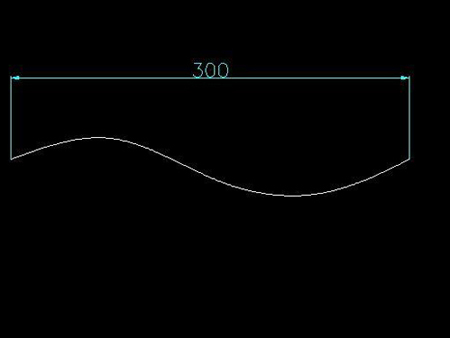
图01
2.画一圆做钢丝绳的外径(尺寸参考R=6)分7等份,切画一小圆,以R6的圆心到小圆圆心作一圆,剪切等份线,留下七星线。同样在小圆内分7等份画一小小圆,并剪切等份线留下小七星线。如图:需要的是白图层线,粉红图层线就不需要了。 (图02)
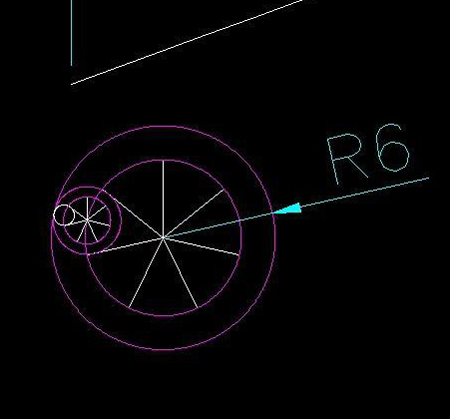
图02
#p#e#
3.sweep—选择大的七星线—T(扭曲)—1800—选择曲线。扫出七条扭带。 (图03)

图03
4.命令: _explode(分解),分解七条扭带,然后删除八条(包括原来的一条)中心线和顶端的线。 (图04)
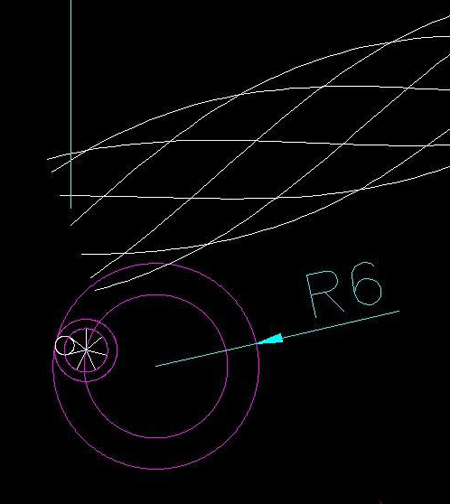
图04
5.再复制六个小七星线。把粉红图层置为当前,删除其他辅助线。 (图05)
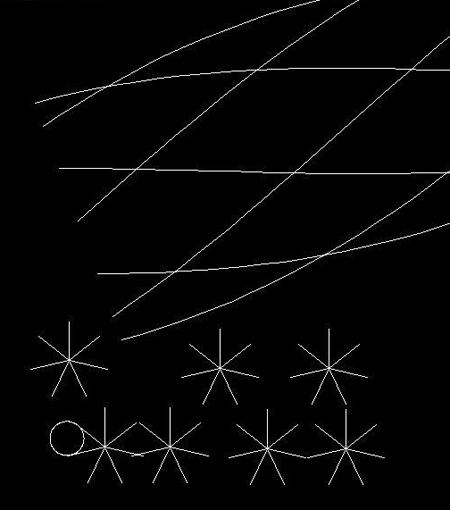
图05
#p#e#
6.sweep——选择小的七星线——T(扭曲)—— -3600(注意:是负的)——选择任一条曲线。扫出七条扭带。 (图06)
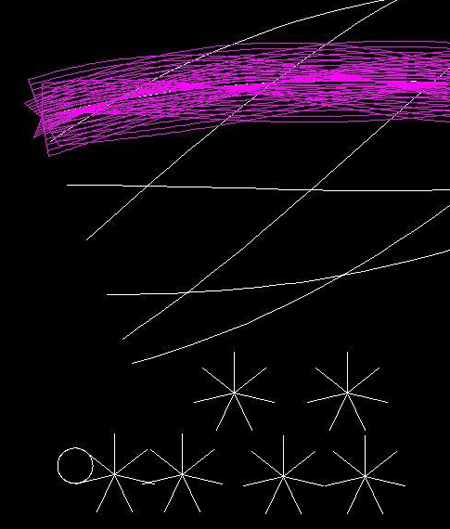
图06
7.按照上一部的操作,全部扫掠完这七条七星线。 (图07)
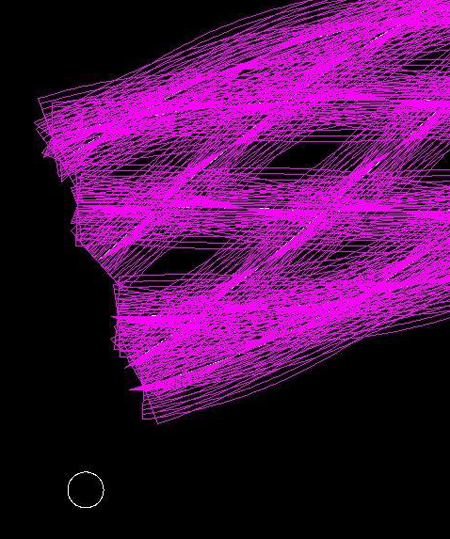
图07
8.然后全部分解。(图08)
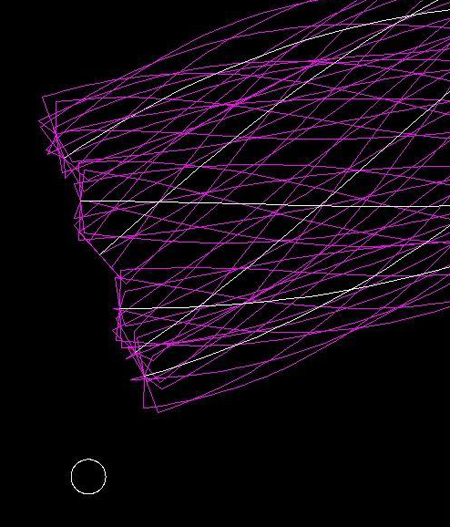
图08
#p#e#
9.删除与白线重合的所有线与顶端的线。 (图09)
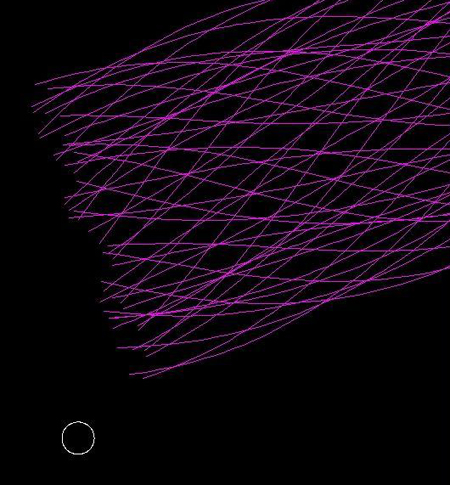
图09
10.把一个小小圆复制成七七四十九个。 (图10)

图10
11.回到原来白色图层置为当前.接下来就是逐个扫掠,这回不用扭曲,逐渐变化如图所示。 (图11,12,13,14)
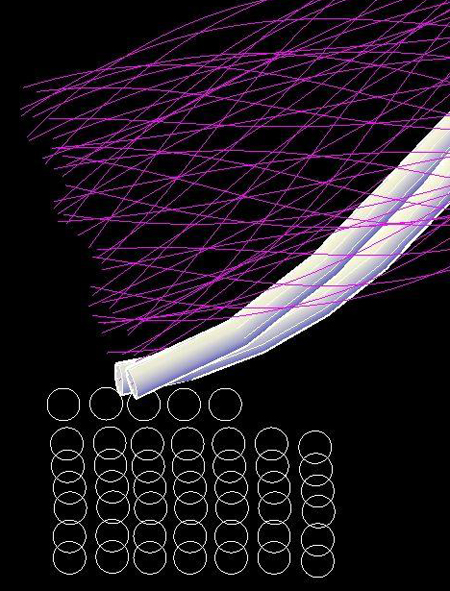
图11
#p#e#
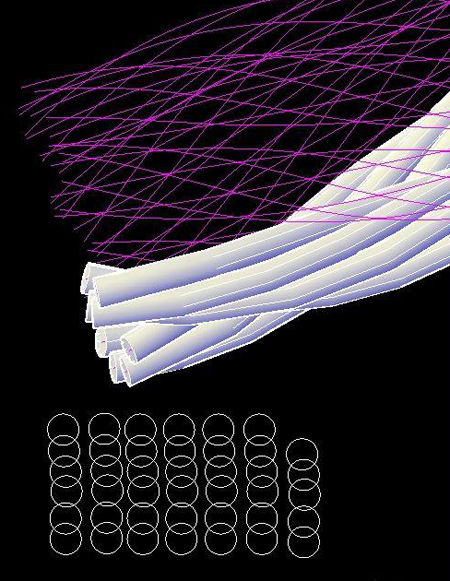
图12
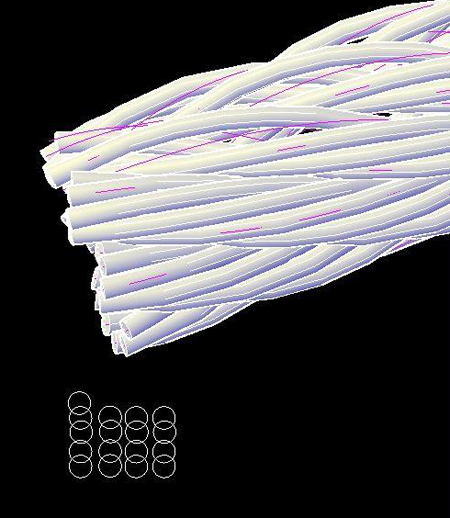
图13

图14
#p#e#
12.完成。 (图15,16)
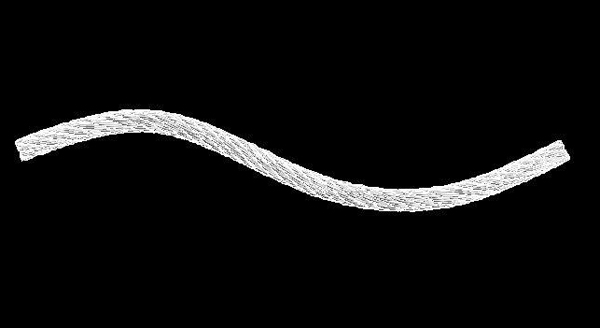
图15

图16
本教程完。
上一篇 AutoCAD制作精美陶罐
下一篇 法拉利车轮胎的制作
热门课程
专业讲师指导 快速摆脱技能困惑相关文章
多种教程 总有一个适合自己专业问题咨询
你担心的问题,火星帮你解答-
本文介绍了背景哪有学习插画的渠道和方法,详细分析了学习插画的重要性以及如何选择合适的学习渠道,同时分享了一些适合初学者的绘画技......
-
了解火星3DMax室内设计培训课程的详细信息,包括课程内容、教学模式、优势等,以提升3DMax技能和室内设计素养。
-
本文将为您全面介绍中国全国范围内的正规UI设计培训机构,以帮助学习者们寻找合适的学习平台。
-
了解火星时代教育提供的专业游戏场景制作课程,包括游戏设计、三维建模等教学内容。
-
了解学习AI插画需要多长时间,以及火星时代教育为您提供的一流方法和技巧。
-
本文将为你详细解析如何选择一所优秀的美工培训班,并且结尾推荐了火星时代教育这一具有专业性的教育机构。

 火星网校
火星网校
















